VirtualBox từ lâu đã là một lựa chọn vững chắc trong thế giới ảo hóa, cung cấp giải pháp miễn phí và tương đối thân thiện với người dùng để tạo và quản lý các máy ảo trên Windows, Linux và macOS. Tuy nhiên, với sự chuyển đổi sang chip Apple Silicon (M1, M2, v.v.), VirtualBox đã ngừng hỗ trợ cho các thiết bị macOS hiện đại. Giờ đây, mọi thứ đã thay đổi.
VirtualBox và Khái Niệm Máy Ảo trên Apple Silicon Mac
Máy ảo (Virtual Machines) là những máy tính ảo được cô lập, hoạt động hoàn toàn độc lập bên trong phần cứng của thiết bị hiện tại của bạn, thay vì trên một phần cứng riêng biệt. Điều này có nghĩa là bạn có thể chạy các hệ điều hành hoàn toàn khác biệt bên trong chúng, bao gồm cả các hệ điều hành khác với hệ điều hành chủ (host). Ví dụ, bạn có thể chạy máy ảo Linux trên Windows hoặc ngược lại. Tuy nhiên, có những giới hạn nhất định: vì lý do hiệu suất và khả năng tương thích, thường thì phần cứng vật lý nền tảng nên tương thích chặt chẽ với phần cứng được ảo hóa.
VirtualBox được phát triển chủ yếu để ảo hóa các hệ thống kiến trúc x86, trong đó trước đây bao gồm cả các thiết bị Mac của Apple. Do đó, với sự chuyển đổi sang bộ xử lý Apple Silicon (M1, M2, M3, v.v.), hỗ trợ VirtualBox đã bị ngừng lại. Điều này khiến những người dùng Mac từng dựa vào VirtualBox để chạy các ứng dụng Windows và Linux bị bỏ lại mà không có một nền tảng ảo hóa đáng tin cậy, trừ khi họ chọn sử dụng các sản phẩm trả phí như Parallels Desktop (một giải pháp rất tốt nhưng yêu cầu phí hàng năm, có thể khó chấp nhận đối với những người dùng có nhu cầu sử dụng nhẹ).
May mắn thay, đối với những ai yêu thích các giải pháp miễn phí và cũng cần ảo hóa trên Mac chạy chip Apple Silicon, VirtualBox cho Apple Silicon cuối cùng đã xuất hiện.
Hướng Dẫn Cài Đặt VirtualBox trên macOS (Apple Silicon)
Cài đặt VirtualBox trên macOS cũng đơn giản như cài đặt bất kỳ ứng dụng nào khác. Đầu tiên, hãy truy cập trang web của VirtualBox để tải xuống gói cài đặt dành riêng cho các máy chủ Apple Silicon.
![]() Tải xuống bộ cài đặt VirtualBox cho Mac chip Apple Silicon từ trang web chính thức.
Tải xuống bộ cài đặt VirtualBox cho Mac chip Apple Silicon từ trang web chính thức.
Mở tập tin .dmg đã tải xuống, sau đó chạy trình cài đặt VirtualBox.pkg.
![]() Màn hình cài đặt VirtualBox.pkg trên máy Mac trang bị chip Apple Silicon.
Màn hình cài đặt VirtualBox.pkg trên máy Mac trang bị chip Apple Silicon.
Làm theo các hướng dẫn trên màn hình để hoàn tất quá trình cài đặt. Sau đó, bạn có thể mở VirtualBox từ thư mục Ứng dụng để khởi chạy VirtualBox Manager, nơi bạn có thể tạo và chạy các máy ảo.
![]() Giao diện VirtualBox Manager đang hoạt động trên macOS với chip Apple Silicon.
Giao diện VirtualBox Manager đang hoạt động trên macOS với chip Apple Silicon.
Thử Nghiệm Chạy Windows 11 ARM trên VirtualBox (và những thất bại)
Thử nghiệm đầu tiên được thực hiện là chạy Windows 11 dành cho PC dựa trên ARM trong VirtualBox, phiên bản có thể tải xuống từ Microsoft.
Mặc dù Windows 11 trên VirtualBox cho Apple Silicon được tuyên bố là chưa được hỗ trợ chính thức, nhưng tôi vẫn quyết định thử nghiệm. Tôi sẽ trình bày chi tiết các bước đã thực hiện, nhưng xin lưu ý trước rằng tôi không thể làm cho nó hoạt động được.
Tạo một máy ảo mới chỉ đơn giản là nhấp vào nút “New” lớn ở phía trên VirtualBox Manager, sau đó điền các chi tiết cho máy ảo mới. Vì không có tùy chọn cho Windows 11 trong phần “Type” hoặc “Version”, các cài đặt này được giữ nguyên mặc định.
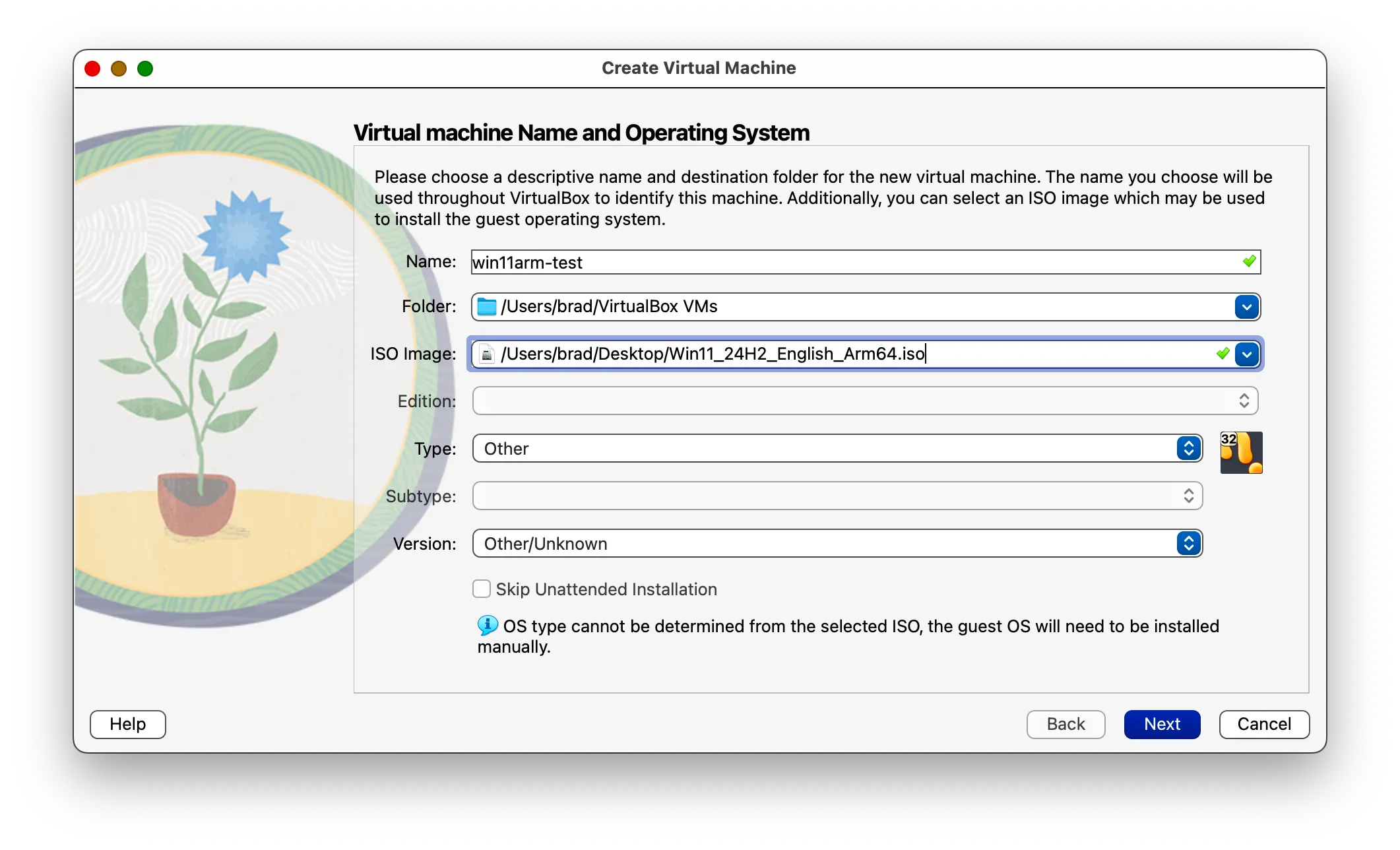 Cửa sổ tạo máy ảo mới trong VirtualBox, cấu hình cho Windows 11 ARM.
Cửa sổ tạo máy ảo mới trong VirtualBox, cấu hình cho Windows 11 ARM.
Tôi đã đảm bảo rằng có ít nhất 4GB RAM và 128MB bộ nhớ video được cấp phát cho máy ảo.
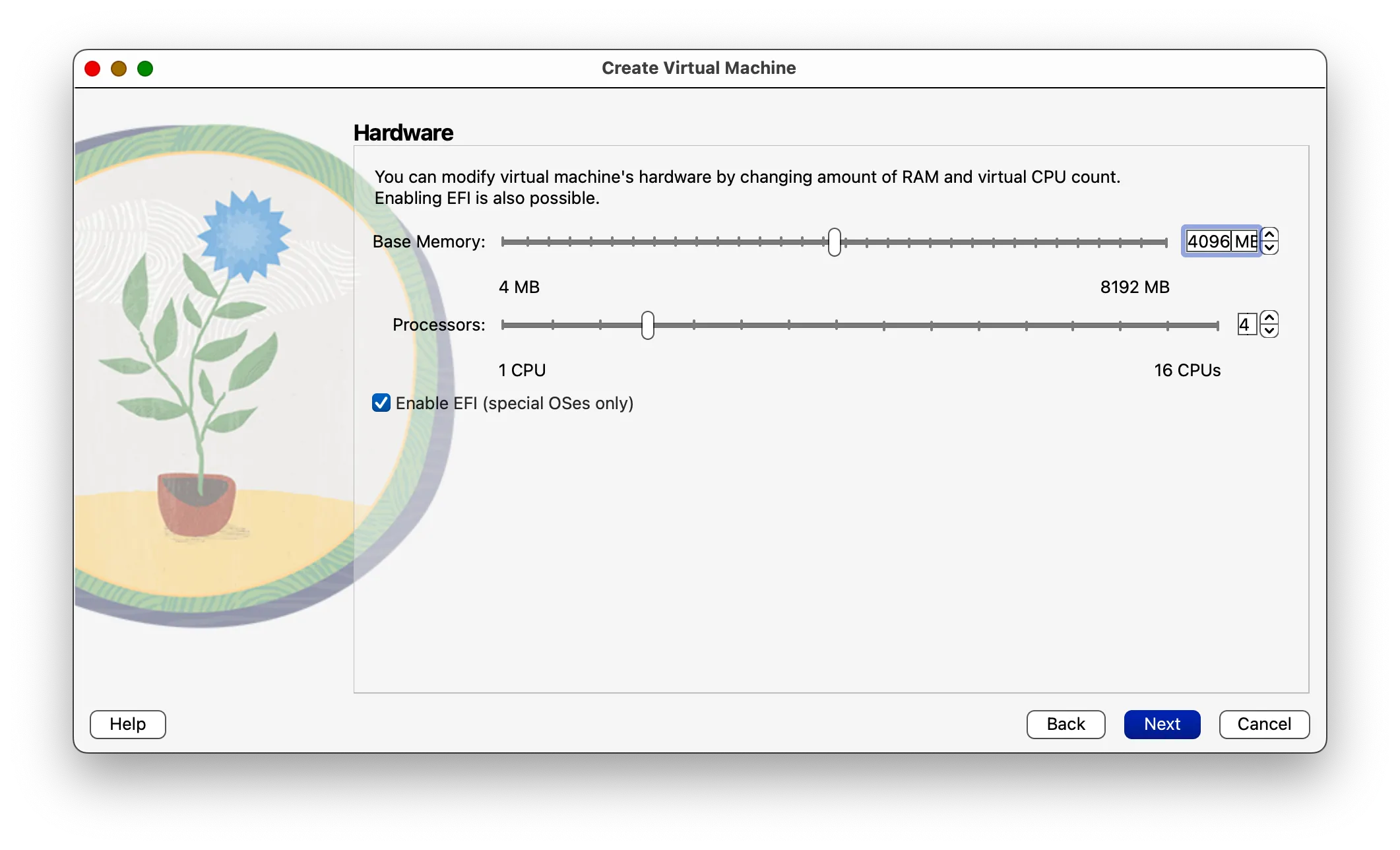 Cài đặt phần cứng máy ảo VirtualBox, cấp phát RAM và VRAM cho Windows 11 ARM.
Cài đặt phần cứng máy ảo VirtualBox, cấp phát RAM và VRAM cho Windows 11 ARM.
Vì đây chỉ là để thử nghiệm, tôi không cấp phát nhiều dung lượng đĩa cứng.
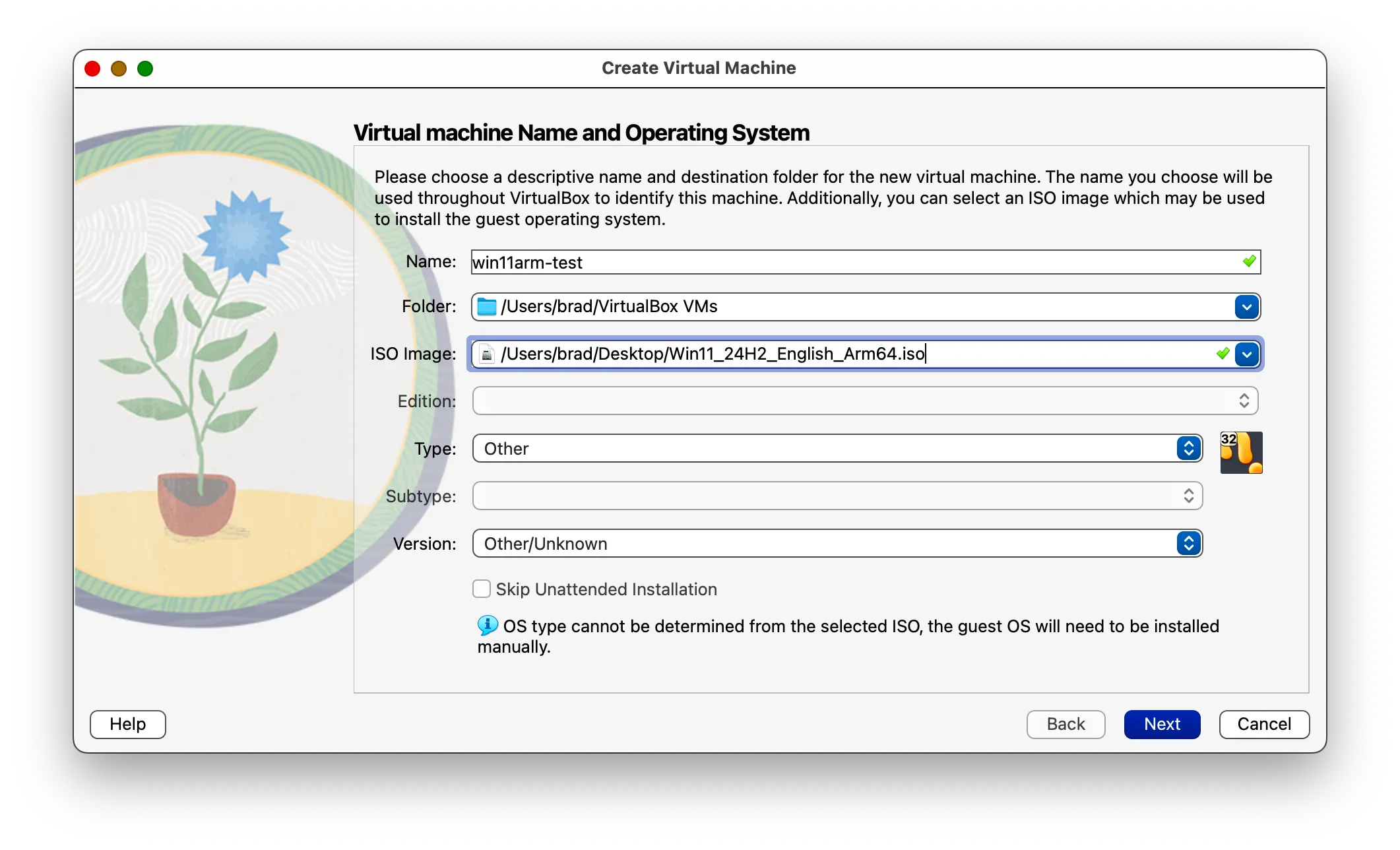 Cửa sổ tạo máy ảo mới trong VirtualBox, cấu hình cho Windows 11 ARM.
Cửa sổ tạo máy ảo mới trong VirtualBox, cấu hình cho Windows 11 ARM.
Nhấp vào nút “Finish” ở cuối quá trình sẽ tạo máy ảo mới với các cài đặt đã chỉ định.
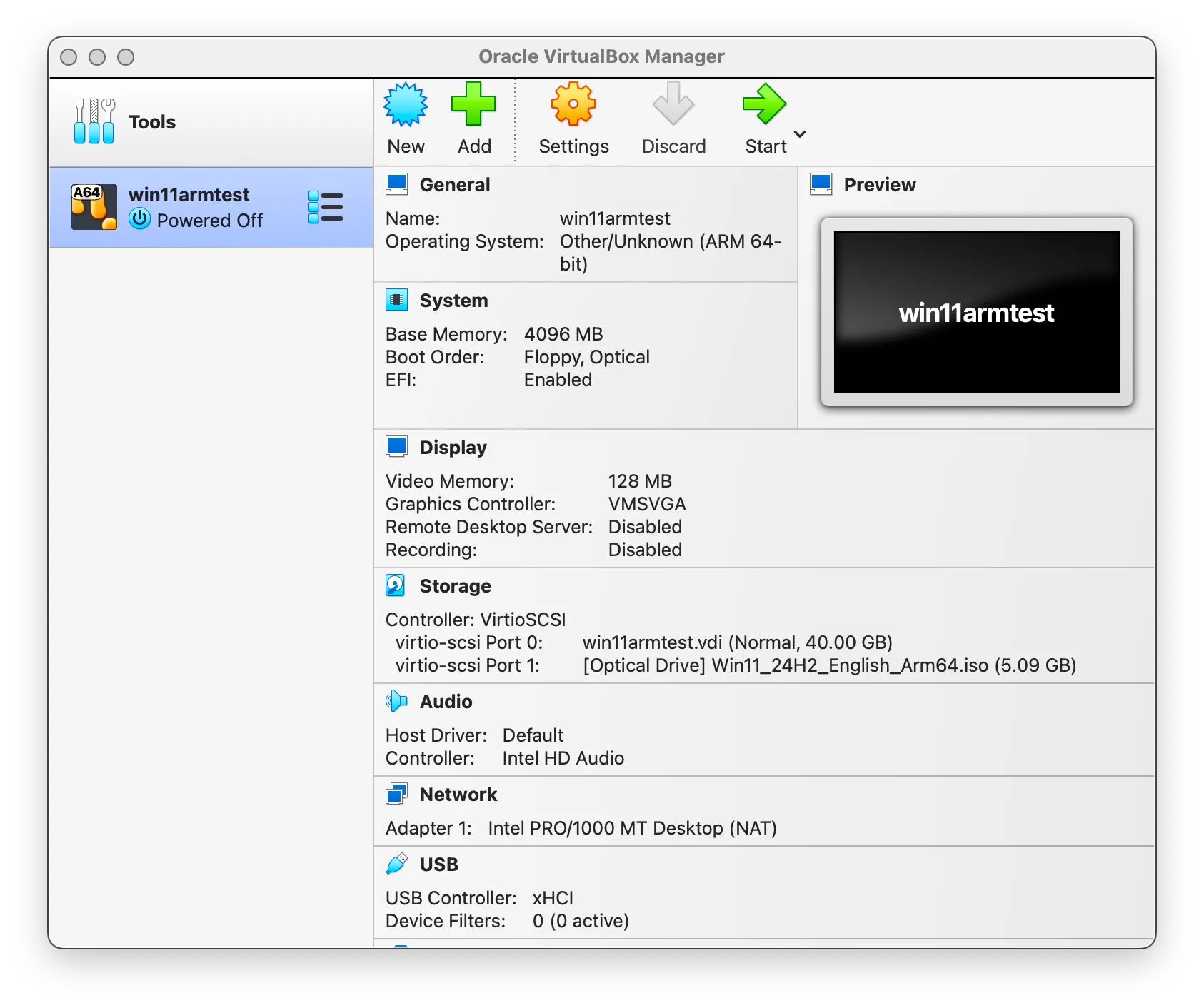 Khởi động máy ảo Windows 11 ARM từ giao diện VirtualBox Manager.
Khởi động máy ảo Windows 11 ARM từ giao diện VirtualBox Manager.
Để khởi động máy ảo từ VirtualBox Manager, chọn máy ảo từ danh sách bên trái, sau đó nhấn nút “Start” ở phía trên cửa sổ.
Thật không may, dù đã thử mọi cách hoặc kết hợp các cài đặt khác nhau, tôi luôn nhận được cùng một kết quả: một lỗi nghiêm trọng và Windows 11 không thể khởi động.
![]() Màn hình lỗi nghiêm trọng khi Windows 11 ARM khởi động trong VirtualBox trên Apple Silicon.
Màn hình lỗi nghiêm trọng khi Windows 11 ARM khởi động trong VirtualBox trên Apple Silicon.
Phiên bản VirtualBox mới nhất tại thời điểm thử nghiệm là 7.1.8-168469. Hy vọng chúng ta sẽ có hỗ trợ chính thức cho Windows 11 ARM trong tương lai.
Thành Công với Linux trên VirtualBox Apple Silicon
Tôi đã có kết quả tốt hơn nhiều khi chạy Linux và có thể khởi động một máy tính để bàn Fedora đầy đủ chức năng. Điều này cho phép tôi tạo các máy ảo Linux để kiểm tra các công cụ phát triển và làm việc trên các dự án trong một môi trường cô lập.
Quá trình này khá giống với các bước đã trình bày ở trên, ngoại trừ việc tôi đã đặt đúng “Type”, “Subtype” và “Version” cho phiên bản Fedora mà tôi muốn sử dụng khi tạo máy ảo. Mọi thứ khởi động mà không gặp trở ngại nào. Bạn có thể kiểm tra tài liệu của VirtualBox để xem danh sách các hệ điều hành khách Linux được hỗ trợ.
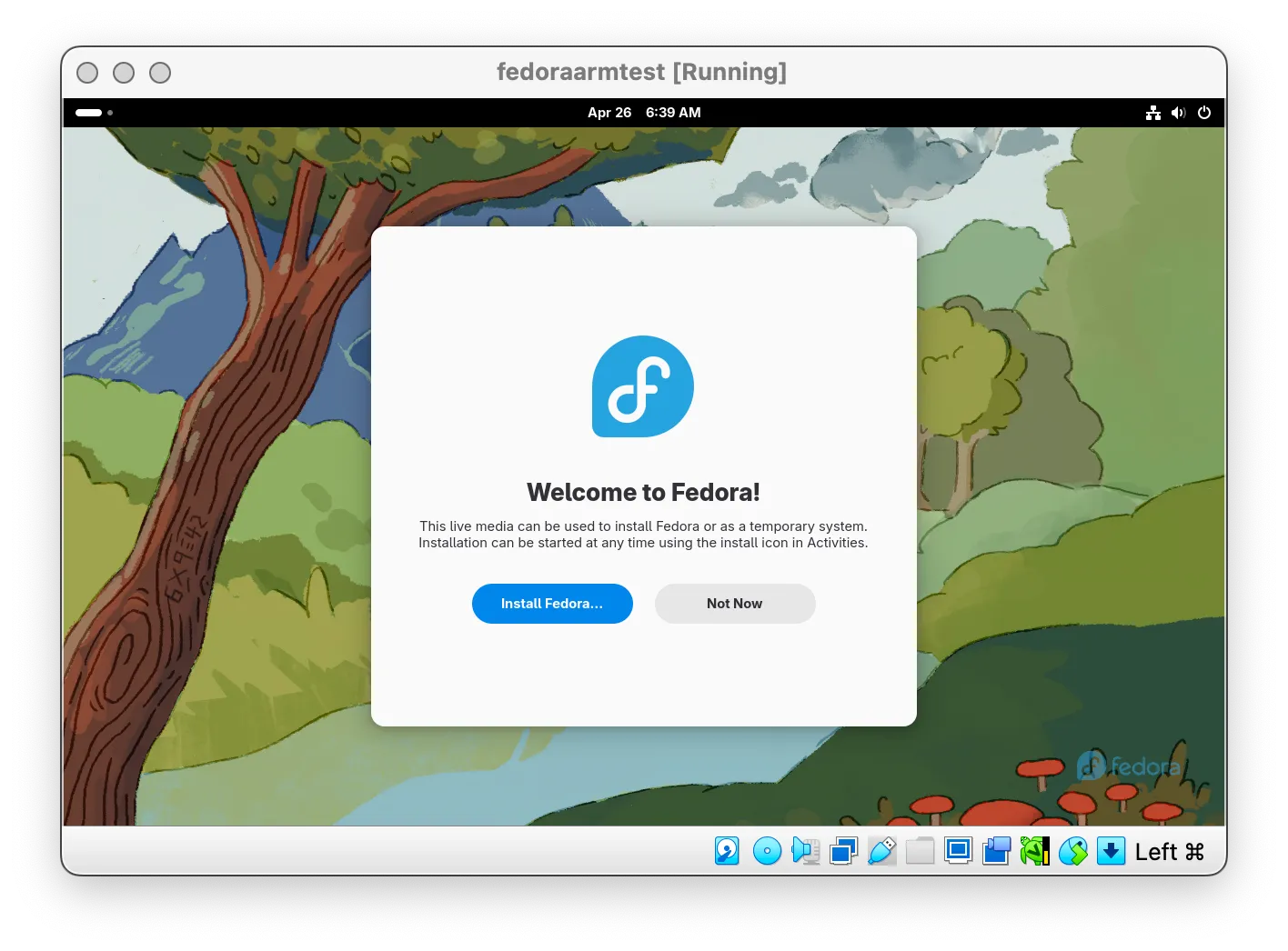 Khởi động bộ cài đặt Fedora Linux trong máy ảo VirtualBox trên Mac chip M.
Khởi động bộ cài đặt Fedora Linux trong máy ảo VirtualBox trên Mac chip M.
Không có gì nhiều để nói thêm: chỉ trong vài phút, tôi đã có một phiên bản desktop đầy đủ của Fedora chạy trong VirtualBox trên Apple Silicon.
![]() Giao diện desktop của Fedora Linux đang chạy thành công trong VirtualBox trên Apple Silicon.
Giao diện desktop của Fedora Linux đang chạy thành công trong VirtualBox trên Apple Silicon.
Các VirtualBox Guest Additions cũng được cài đặt mà không gặp bất kỳ sự cố nào, mang lại các tính năng tích hợp hữu ích như sao chép và dán giữa máy chủ và máy khách. Tạm dừng và tiếp tục máy ảo cũng hoạt động “một cách đơn giản”.
![]() VirtualBox Guest Additions đã được cài đặt thành công trên Fedora Linux ảo hóa trên Apple Silicon.
VirtualBox Guest Additions đã được cài đặt thành công trên Fedora Linux ảo hóa trên Apple Silicon.
Đánh Giá Chung: Tốt cho Thử Nghiệm, Chưa Sẵn Sàng cho Sản Xuất
Mặc dù chiếc MacBook của tôi không phải là một “cỗ máy” mạnh mẽ, tôi vẫn kỳ vọng nhiều hơn một chút, và việc thiếu hỗ trợ Windows thực sự là một điểm trừ lớn, vì đây là một trường hợp sử dụng chính cho ảo hóa trên macOS. Tôi sẽ tiếp tục dựa vào PC để bàn của mình chạy phiên bản VirtualBox x86 đã được chứng minh để ảo hóa Windows và các công việc quan trọng. Tuy nhiên, đây mới là giai đoạn đầu của VirtualBox trên Apple Silicon, và tôi kỳ vọng mọi thứ cuối cùng sẽ cải thiện đáng kể. Chắc chắn tôi sẽ kiểm tra lại trong vài tháng tới.
Nếu bạn đang tìm kiếm các tùy chọn ảo hóa khác trên Mac, bạn có thể tham khảo Parallels Desktop, VMware Fusion hoặc UTM. Các máy tính để bàn đám mây cũng đang trở thành một giải pháp thay thế khả thi: Windows 365 đưa toàn bộ một PC Windows lên đám mây mà bạn có thể truy cập từ Mac của mình.
Kết luận: Sự trở lại của VirtualBox trên Apple Silicon là một tin vui lớn cho cộng đồng người dùng Mac, đặc biệt là những ai tìm kiếm giải pháp ảo hóa miễn phí. Mặc dù còn nhiều thách thức với Windows 11 ARM, khả năng chạy Linux ổn định đã mở ra nhiều cơ hội cho các nhà phát triển và người dùng muốn thử nghiệm. Đây là một bước tiến quan trọng, và chúng ta hãy cùng chờ đợi những cải tiến đáng kể hơn trong tương lai. Hãy chia sẻ trải nghiệm của bạn với VirtualBox trên Mac chip M ở phần bình luận dưới đây!